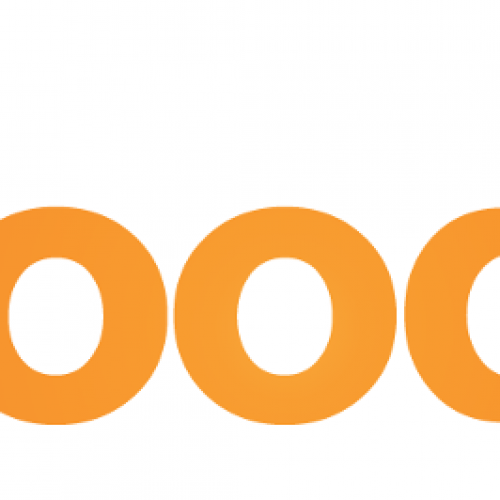Gerenciando entradas de DNS com Terraform e Protocolo TSIG
Terraform é uma ferramenta da Hashicorp focada em Bootstrapping e inicialização de recursos. Em comparação com Puppet , este é responsável por gerenciar a configuração de uma infraestrutura existente, já o Terraform criará essa infraestrutura que será gerenciada pelo Puppet.
Nesse post, vou mostrar como gerenciar entradas de DNS através do Terraform usando o protocolo TSIG ( Transaction Signature ). O protocolo é documentando na RFC 2845 ( https://tools.ietf.org/html/rfc2845 ), nos permitindo fazer atualizações dinâmicas no servidor de DNS, de forma segura sem precisar logar no servidor.
Agora Hands On!
O primeiro passo, subir uma máquina no Vagrant com o bind9 instalado:
# -*- mode: ruby -*-
# vi: set ft=ruby :
# All Vagrant configuration is done below. The "2" in Vagrant.configure
# configures the configuration version (we support older styles for
# backwards compatibility). Please don't change it unless you know what
# you're doing.
Vagrant.configure("2") do |config|
config.vm.provider "virtualbox" do |vb|
vb.memory = "1024"
end
config.vm.define "bind9" do |node|
node.vm.box = "ubuntu/trusty64"
node.vm.hostname = "dns-terraform"
node.vm.network "public_network", bridge: "wlp4s0"
node.vm.provision "shell", inline: <<-SHELL
apt-get clean all
apt-get update
apt-get install -y bind9 dnsutils
SHELL
end
end
Esse Vagrantfile subirá um servidor Ubuntu 16.04, já com o bind9 instalado. Bind9 é o servidor de DNS geralmente utilizado nos servidores Linux.
Após a inicialização da máquina, acesse o diretório /etc/bind:
$ vagrant ssh bind9 vagrant@dns-terraform:~$ sudo su - root@dns-terraform:~# cd /etc/bind/
Veja os arquivos no diretório:
root@dns-terraform:/etc/bind# ls bind.keys db.127 db.empty db.root named.conf.default-zones named.conf.options zones.rfc1918 db.0 db.255 db.local named.conf named.conf.local rndc.key
Quando instalado, o bind9 automaticamente cria uma chave chamada rndc.key, vamos ver o seu conteúdo:
root@dns-terraform:/etc/bind# cat rndc.key
key "rndc-key" {
algorithm hmac-md5;
secret "oP+1ph0UYnWnL/D8QXNYSQ==";
};
Copie esse conteúdo e cole dentro de /etc/bind/named.conf.local.
root@dns-terraform:/etc/bind# cat named.conf.local
//
// Do any local configuration here
//
// Consider adding the 1918 zones here, if they are not used in your
// organization
//include "/etc/bind/zones.rfc1918";
key "rndc-key" {
algorithm hmac-md5;
secret "oP+1ph0UYnWnL/D8QXNYSQ==";
};
Nesse passo, criamos uma chave chamada rndc-key que usaremos em breve.
Agora, precisamos criar uma zona de DNS:
root@dns-terraform:/etc/bind# cp /etc/bind/db.local /var/cache/bind/db.alissonmachado.com.br
Substitua o conteúdo localhost por alissonmachado.com.br:
root@dns-terraform:/etc/bind# sed -i "s/localhost/alissonmachado.com.br/g" /var/cache/bind/db.alissonmachado.com.br
A zona de DNS deve ficar da seguinte forma:
root@dns-terraform:/etc/bind# cat /var/cache/bind/db.alissonmachado.com.br ; ; BIND data file for local loopback interface ; $TTL 604800 @ IN SOA alissonmachado.com.br. root.alissonmachado.com.br. ( 2 ; Serial 604800 ; Refresh 86400 ; Retry 2419200 ; Expire 604800 ) ; Negative Cache TTL ; @ IN NS alissonmachado.com.br. @ IN A 127.0.0.1 @ IN AAAA ::1
Vamos editar novamente o named.conf.local, ficará da seguinte forma:
root@dns-terraform:/etc/bind# cat /etc/bind/named.conf.local
//
// Do any local configuration here
//
// Consider adding the 1918 zones here, if they are not used in your
// organization
//include "/etc/bind/zones.rfc1918";
key "rndc-key" {
algorithm hmac-md5;
secret "oP+1ph0UYnWnL/D8QXNYSQ==";
};
zone "alissonmachado.com.br." {
type master;
file "/var/cache/bind/db.alissonmachado.com.br";
allow-update { key rndc-key; };
};
Reinicie o bind.
root@dns-terraform:/etc/bind# service bind9 restart
* Stopping domain name service... bind9 waiting for pid 3291 to die
[ OK ]
* Starting domain name service... bind9 [ OK ]
root@dns-terraform:/etc/bind#
Para validar se o DNS está funcionando, utilize o comando host:
root@dns-terraform:/etc/bind# host alissonmachado.com.br localhost Using domain server: Name: localhost Address: 127.0.0.1#53 Aliases: alissonmachado.com.br has address 127.0.0.1
Está Ok!
Seguimos para o Terraform.
Para instalar o Terraform, basta fazer o download do zip da documentação oficial.
https://www.terraform.io/downloads.html
Crie um arquivo chamado alisson_dns.tf com o seguinte conteúdo:
provider "dns" {
update {
server = "10.100.0.171"
key_name = "rndc-key."
key_algorithm = "hmac-md5"
key_secret = "oP+1ph0UYnWnL/D8QXNYSQ=="
}
}
resource "dns_a_record_set" "teste" {
zone = "alissonmachado.com.br."
name = "hector"
addresses = [
"6.6.6.6"
]
ttl = 300
}
resource "dns_a_record_set" "jorge" {
zone = "alissonmachado.com.br."
name = "jorge"
addresses = [
"10.10.10.10"
]
ttl = 300
}
Arquivo criado, deixe o log do dns na tela, para acompanhar a modificação:
root@dns-terraform:/etc/bind# tail -f /var/log/syslog
Dentro do Terraform, utilizamos o provider DNS. Deve ser baixado antes de executar o Terraform, para isso, na pasta onde vc criou o alisson_dns.tf, digite o comando terraform init:
$ terraform init Initializing provider plugins... - Checking for available provider plugins on https://releases.hashicorp.com... - Downloading plugin for provider "dns" (1.0.0)... The following providers do not have any version constraints in configuration, so the latest version was installed. To prevent automatic upgrades to new major versions that may contain breaking changes, it is recommended to add version = "..." constraints to the corresponding provider blocks in configuration, with the constraint strings suggested below. * provider.dns: version = "~> 1.0" Terraform has been successfully initialized! You may now begin working with Terraform. Try running "terraform plan" to see any changes that are required for your infrastructure. All Terraform commands should now work. If you ever set or change modules or backend configuration for Terraform, rerun this command to reinitialize your working directory. If y
O provider foi instalado.
Digite o comando terraform plan. O mesmo mostrará o que será alterado no seu dns.
$ terraform plan
Refreshing Terraform state in-memory prior to plan...
The refreshed state will be used to calculate this plan, but will not be
persisted to local or remote state storage.
------------------------------------------------------------------------
An execution plan has been generated and is shown below.
Resource actions are indicated with the following symbols:
+ create
Terraform will perform the following actions:
+ dns_a_record_set.jorge
id:
addresses.#: "1"
addresses.3258735021: "10.10.10.10"
name: "jorge"
ttl: "300"
zone: "alissonmachado.com.br."
+ dns_a_record_set.teste
id:
addresses.#: "1"
addresses.3786324972: "6.6.6.6"
name: "hector"
ttl: "300"
zone: "alissonmachado.com.br."
Plan: 2 to add, 0 to change, 0 to destroy.
------------------------------------------------------------------------
a chamada
Note: You didn't specify an "-out" parameter to save this plan, so Terraform
can't guarantee that exactly these actions will be performed if
"terraform apply" is subsequently run.
Veja que serão criadas duas entradas de dns, uma chamada jorge, apontando para o ip 10.10.10.10, a outra chamada hector, apontando para o ip 6.6.6.6.
Digite o comando terraform apply:
$ terraform apply
An execution plan has been generated and is shown below.
Resource actions are indicated with the following symbols:
+ create
Terraform will perform the following actions:
+ dns_a_record_set.jorge
id:
addresses.#: "1"
addresses.3258735021: "10.10.10.10"
name: "jorge"
ttl: "300"
zone: "alissonmachado.com.br."
+ dns_a_record_set.teste
id:
addresses.#: "1"
addresses.3786324972: "6.6.6.6"
name: "hector"
ttl: "300"
zone: "alissonmachado.com.br."
Plan: 2 to add, 0 to change, 0 to destroy.
Do you want to perform these actions?
Terraform will perform the actions described above.
Only 'yes' will be accepted to approve.
Enter a value: yes
dns_a_record_set.teste: Creating...
addresses.#: "" => "1"
addresses.3786324972: "" => "6.6.6.6"
name: "" => "hector"
ttl: "" => "300"
zone: "" => "alissonmachado.com.br."
dns_a_record_set.jorge: Creating...
addresses.#: "" => "1"
addresses.3258735021: "" => "10.10.10.10"
name: "" => "jorge"
ttl: "" => "300"
zone: "" => "alissonmachado.com.br."
dns_a_record_set.jorge: Creation complete after 0s (ID: jorge.alissonmachado.com.br.)
dns_a_record_set.teste: Creation complete after 0s (ID: hector.alissonmachado.com.br.)
Observe que no final da execução do comando, apareceu a mensagem Creation complete.
No log do bind apareceu a seguinte mensagem:
root@dns-terraform:/etc/bind# tail -f /var/log/syslog Apr 30 18:51:54 vagrant-ubuntu-trusty-64 named[3608]: client 10.100.0.185#53063/key rndc-key: updating zone 'alissonmachado.com.br/IN': adding an RR at 'jorge.alissonmachado.com.br' A Apr 30 18:51:54 vagrant-ubuntu-trusty-64 named[3608]: client 10.100.0.185#47174/key rndc-key: signer "rndc-key" approved Apr 30 18:51:54 vagrant-ubuntu-trusty-64 named[3608]: client 10.100.0.185#47174/key rndc-key: updating zone 'alissonmachado.com.br/IN': adding an RR at 'hector.alissonmachado.com.br' A
Neste momento, se eu fizer uma consulta de DNS, obterei retorno dos IPs cadastrados no terraform.
root@dns-terraform:/etc/bind# host jorge.alissonmachado.com.br localhost Using domain server: Name: localhost Address: 127.0.0.1#53 Aliases: jorge.alissonmachado.com.br has address 10.10.10.10 root@dns-terraform:/etc/bind# host hector.alissonmachado.com.br localhost Using domain server: Name: localhost Address: 127.0.0.1#53 Aliases: hector.alissonmachado.com.br has address 6.6.6.6
Dahora… é isso ae, valeuz!
alissonmachado.com.br
About author
Você pode gostar também
Gerenciamento de Processos no Linux: Guia Básico para Iniciantes
Se você está iniciando no mundo Linux esse artigo é para você! Aqui vamos aprender conceitos básicos para realizarmos um gerenciamento de processos. Para esse artigo utilizaremos o: Bora lá?
Aumente a performance do Moodle com a configuração do MUC
O que é O MUC (Moodle Universal Cache) é um tipo de cache e um cache nada mais é do que um repositório de dados, que torna mais fácil e
Descubra o Linux: Sistema Operacional Gratuito e Seguro
– O que é o Linux? O Linux é um sistema operacional, assim como o Windows ou MacOS, e assim como qualquer sistema operacional, tem suas características únicas. As mais